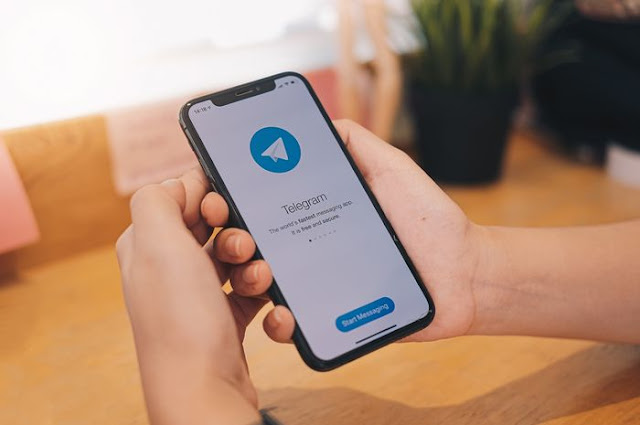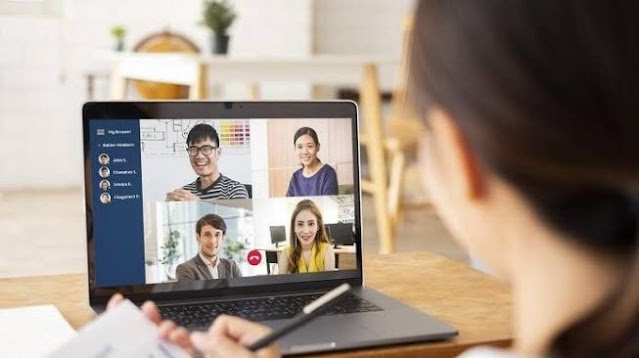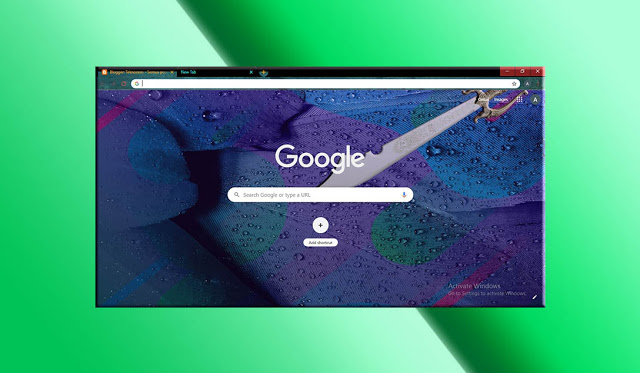Malaysia merupakan salah satu Negara tujuan Tenaga Kerja Indonesia, dari gaji yang di peroleh tentu disisihkan untuk di kirim ke Indonesia, baik untuk memenuhi kebutuhan hidup keluarga maupun di jadikan modal usaha ketika telah kembali ke Indonesia nantinya.
Mengirim uang antar Bank dalam negeri adalah hal yang biasa saja di lakukan oleh kebanyakan orang, namun mengirim uang dari Malaysia ke Indonesia merupakan hal yang baru bagi sebagian orang, apa lagi pertama kali melakukan nya.
Syarat kirim uang dari Malaysia ke Indonesia adalah sebagai berikut, memiliki KTP, password dan sejumlah uang yang ingin di kirim. Oleh karena itu pada artikel ini akan mengulas, beberapa cara kirim uang dari Malaysia ke Indonesia, sebagai berikut:
1. Melalui Agen Pengiriman Uang Di Malaysia
Pengiriman uang melalui agen di lakukan jika pengirim tidak memiliki rekening Bank di Malaysia dan penerima tidak memiliki nomor rekening Bank di Indonesia. Anda dapat mengirimnya melalui agen pengiriman uang seperti Western union, Merchant Trade, Valyou, Cash laju maupun agen pengiriman uang lainnya yang tersedia di Malaysia.
Pada artikel ini hanya fokus membahas tentang cara kirim uang dari Malaysia ke Indonesia lewat Western Union, karena cara melakukan nya hampir sama dengan cara mengirim uang menggunakan agen pengiriman lainnya.
Cara Kirim Uang Dari Malaysia Ke Indonesia Lewat Western union.
Siap KTP, Paspor dan sejumlah uang yang ingin di kirim.
Carilah lokasi Western Union terdekat dengan memanfaatkan Google Map.
Berkunjunglah ke lokasi Western Union terdekat, sesampainya di sana sampaikan bahwa sahabat ilmu ingin mengirim uang ke Indonesia, petugas western union akan memberikan formulir pengiriman uang.
Isilah formulir tersebut lalu tandatangani, kemudian serahkan bersamaan identitas diri dan sejumlah uang yang ingin di kirim.
Jika proses pengiriman telah selesai, petugas akan memberikan bukti pengiriman yang berisi Kode Money Transfer Control Number/MTCN.
Kode Money Transfer Control Number/MTCN tersebut dapat digunakan untuk melacak uang yang telah anda kirim.
Jika dalam pelacakan, bahwa uang tersebut telah sampai, informasikan kode MTCN kepada penerima di Indonesia untuk melakukan penarikan uang pada Agen western union, Pegadaian, Pos dan Bank terdekat.
Untuk memastikan lagi apakah uang yang anda kirim telah benar-benar sampai, sahabat ilmu dapat menghubungi penerima.
2. Melalui Bank Di Malaysia
Cara kedua ini merupakan cara cepat kirim uang dari Bank Malaysia ke Indonesia, cara ini dilakukan jika Pengirim Tidak Memiliki Nomor Rekening Bank Di Malaysia sadangkan penerima di Indonesia memiliki nomor rekening Bank seperti Rekening BNI, Rekening BRI, Rekening, Rekening mandiri, Rekening Maybank dan Rekening Bank lainnya yang ada di Indonesia.
Cara Kirim Uang Dari Malaysia Ke Indonesia Lewat Bank
Pada artikel ini hanya membahas secara khusus cara transfer uang dari Malaysia ke bank BRI, sebab cara melakukannya hampir sama dengan cara transfer menggunakan Bank lain, yang membedakan hanya penginputan Kode SWIFT dan Kode Cabang Bank di Indonesia.
Ikuti langkah-langkah di bawah ini.
Carilah lokasi Bank terdekat dengan lokasi anda dengan memanfaatkan Google Map.
Setelah anda menemukan lokasi Bank yang di inginkan, silahkan berkunjung ke bank tersebut dengan membawa sejumlah uang, KTP dan paspor.
Sampaikan ke securty bahwa sahabat ilmu ingin melakukan transfer uang ke Indonesia, securty akan mengarahkan anda untuk mengisi slip transfer.
Pada slip silahkan di isi:
Kode SWIFT bank BRI (BRINIDJA).
Kode Kantor Cabang Bank BRI (4 digital angka dari nomor rekening yaitu 1814).
Nama Bank Tujuan (Bank Rakyat Indonesia).
Nomor Rekening Penerima (181401110504566).
Nama Penerima (Arif).
Silahkan menunggu nomor antrian Teller anda di panggil, jika tidak ada antrian selain anda, anda dapat langsung mengunjungi counter Teller.
Serahkan, slip transfer, identitas diri, dan sejumlah uang yang ingin di kirim. Setelah di proses oleh Teller, anda akan di berikan Bukti transfer.
Proses pengiriman telah selesai, tentu penerima di Indonesia akan bertanya, Berapa lama pengiriman uang dari Malaysia ke bank BRI? Biasanya di butuhkan waktu 2 hari sampai 7 hari baru sampai, mengingat proses konversi mata uang Ringgit ke mata uang rupiah membutuhkan waktu.
3. Melalui Aplikasi Online
Cara ketiga merupakan cara terbaru mengirim uang dari Malaysia ke Indonesia lewat online, yaitu, dengan memanfaatkan Aplikasi True Money. Yuk simak langkah-langkah di bawah ini.
Cara Kirim Uang Dari Malaysia Ke Indonesia Lewat True Money
Silahkan unduh aplikasi True Money yang tersedia di play store, lalu lakukan penginstalan sampai selesai.
Silahkan lakukan Registrasi diri dengan cara Klik aplikasi True Money yang tersedia di beranda smartphone android.
Pada Halaman True Money Klik Registrasi.
Isi lah identitas diri anda dengan benar.
Buat lah PIN dengan kombinasi angka dengan huruf.
Silahkan lakukan verifikasi nomor token, nomor token akan di kirim oleh True Money melalui SMS setelah anda menyelesaikan proses registrasi. Untuk memasukkan nomor token, silahkan buka kembali aplikasi True Money lalu masukkan nomor token tersebut.
Lakukan pengisian saldo True Money pada beberapa agen pengiriman uang yang tersedia di Malaysia seperti, Valyou, Merchant Trade, Western Union dan Cash laju.
Kini Anda telah memiliki saldo yang tersedia di aplikasi True Money, oleh karena itu sahabat ilmu dapat mengirim uang dari Malaysia ke Indonesia sesuai jumlah yang di inginkan tanpa perlu lagi bolak balik ke agen pengiriman.
Kesimpulan:
Pengiriman uang melalui agen dapat dilakukan, jika pengirim dan penerima tidak memiliki nomor rekening Bank, baik di Malaysia maupun di Indonesia. Pengiriman uang melalui bank di Malaysia, jika pengirim dan penerima memiliki nomor rekening Bank, Pengiriman memiliki nomor rekening Bank di Malaysia dan penerima memiliki nomor rekening Bank di Indonesia. Selain mengirim uang melalui agen pengiriman uang dan Bank, sahabat ilmu dapat memanfaatkan aplikasi pengiriman uang Online seperti aplikasi True Money.